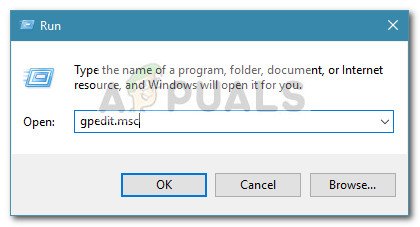ونڈوز 10 کا آٹو پلے ایک صاف فعل ہے اگر آپ جانتے ہو کہ اسے مؤثر طریقے سے کس طرح استعمال کرنا ہے - یہ آپ کو مختلف قسم کے میڈیا کے لئے پہلے سے طے شدہ کارروائیوں کا انتخاب کرنے کے قابل بناتا ہے جسے آپ اپنے کمپیوٹر میں داخل کرتے یا پلگ کرتے ہیں۔
آپ موسیقی ، ویڈیوز ، اور تصاویر جیسے مواد کی قسموں کے لئے پہلے سے طے شدہ طرز عمل طے کرنے کیلئے آٹو پلے کا استعمال کرسکتے ہیں لیکن آپ ڈی وی ڈی ، کیمرے اور فون جیسے میڈیا اقسام کے لئے بھی طرز عمل طے کرسکتے ہیں۔ آٹو پلے کی ترجیحات کو دوبارہ تلاش کرنے کی ضرورت کو ختم کرتا ہے - مثال کے طور پر ، اگر آپ کسی ایسی ایپ کو منتخب کرنے کے لئے آٹو پلے کا استعمال کرتے ہیں جو خود بخود آپ کی تصاویر کے ساتھ نمٹا جائے گا تو ، اگلی بار جب یہ منظر دہرایا جائے تو آپ کو وہی انتخاب نہیں کرنا پڑے گا۔
تاہم ، سیکیورٹی محققین نے متنبہ کیا ہے کہ آٹو پلے طرز عمل جو انتہائی ڈھیلے ہیں کو ترتیب دینے سے آپ کے سسٹم کو خطرات کا سامنا کرنا پڑ سکتا ہے۔ اس کی وجہ سے ، یہ جاننا ضروری ہے کہ آپ کے پاس ہمیشہ آٹو پلے فنکشن کو غیر فعال کرنے اور جب بھی ضرورت پیش آتی ہے دستی طور پر انتخاب کرنے کا اختیار موجود ہوتا ہے۔
داخلی تحفظات
- آٹو پلے کی اطلاعات صرف اس صورت میں ظاہر کی جائیں گی جب آٹو پلے آن ہو اور آپ کسی ایسے آلے ، میڈیا یا کسی اور طرح کے مواد سے رابطہ کریں جو پہلے سے طے شدہ طور پر قائم ہوچکا ہے (منتخب کرکے پہلے سے طے شدہ کا انتخاب کریں یا مجھ سے ہر بار پوچھیں ).
- مخصوص میڈیا کے لئے منتخب کرکے آٹو پلے کو بند کرنا ممکن ہے کوئی کارروائی نہیں بطور ڈیفالٹ۔
- آٹو پلے صرف اسٹوریج ڈیوائسز (فونز ، ڈیجیٹل کیمرے وغیرہ) دکھانا جانتا ہے۔ اس کا مطلب ہے کہ آٹو پلے USB فلیش ڈرائیوز اور دیگر بیرونی ڈرائیوز کا نظم نہیں کرے گا۔
- آپ دبائیں اور انعقاد کرکے آٹو پلے نوٹیفکیشن کو کھولنے پر مجبور کرسکتے ہیں شفٹ جب آپ اپنے کمپیوٹر میں میڈیا پلگ ان کرتے یا داخل کرتے ہو تو کلید۔
اگر آپ ونڈوز 10 پر آٹو پلے کو غیر فعال کرنے یا ان کے اہل بنانے کا کوئی طریقہ تلاش کررہے ہیں تو ، اس مضمون میں شامل طریقے مددگار ثابت ہوں گے۔ ذیل میں آپ کے پاس طریقوں کا ایک مجموعہ ہے جو اسی طرح کی صورتحال میں دوسرے صارفین نے ونڈوز 10 پر آٹو پلے کو غیر فعال یا فعال کرنے کے لئے استعمال کیا ہے۔ یہ بات ذہن میں رکھیں کہ ہر طریقہ کار سے آپ کو ایک ہی کام کو پورا کرنے میں مدد ملے گی ، لہذا جو بھی طریقہ زیادہ مناسب معلوم ہوتا ہے اس پر عمل کرنے کے لئے آزاد محسوس کریں۔ آپ کی خاص صورتحال کی طرف
طریقہ 1: ترتیبات کے مینو کے ذریعہ آٹو پلے کو آن یا آف کرنا
ونڈوز 10 سیٹنگس مینو کے ذریعے آٹو پلے کو قابل یا غیر فعال کرنے کا آسان ترین طریقہ ہے۔ یاد رکھیں کہ نیچے دیئے گئے مراحل کی پیروی کرنے سے آپ آٹ پلے کی ترجیحات کو اوور رائڈ کریں گے جو آپ نے پہلے مرتب کی ہو گی۔
نوٹ: اگر آپ اس آٹو پلے کو قابل بنانا چاہتے ہیں تو آپ کو اس طریقہ کار پر قائم رہنا چاہئے کیونکہ اس سے آپ خود کو مختلف قسم کے مواد کو پلگ کیے بغیر آٹو پلے ڈیفالٹس کا انتخاب بھی کرسکیں گے۔
یہاں ونڈوز 10 کی ترتیبات کے مینو کے ذریعہ آٹو پلے کو غیر فعال اور فعال کرنے کے طریق کار کے بارے میں ایک فوری ہدایت نامہ موجود ہے۔
- دبائیں ونڈوز کی + R رن باکس کھولنے کے ل. پھر ، ٹائپ کریں “ ایم ایس کی ترتیبات: آٹو پلے ”اور مارا داخل کریں کے آٹو پلے ٹیب کو کھولنے کے لئے ڈیوائسز ونڈوز 10 کے اندر سیکشن ترتیبات مینو.

- آٹو پلے سیکشن میں ، کے تحت ٹوگل کو فعال یا غیر فعال کریں تمام میڈیا اور آلات کے لئے آٹو پلے کا استعمال کریں کی خصوصیت کو تبدیل کرنے کے لئے پر اور آف
- اگر آپ آٹو پلے کو قابل بنانا چاہتے ہیں تو ، آپ انڈر اسکور کا ڈیفالٹ تبدیل کرکے اس اسکرین سے فائدہ اٹھاسکتے ہیں آٹو پلے ڈیفالٹس کو منتخب کریں: ہٹنے والا ڈرائیو ، میموری کارڈ دوسرے آلات جن میں آپ نے پلگ ان لگایا ہو۔
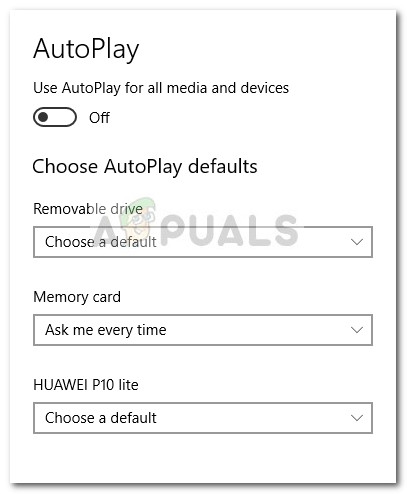
- ایک بار جب آٹو پلے کے قواعد میں ردوبدل ہوجاتا ہے ، تو وہ فوری طور پر نافذ ہوجائیں گے ، لہذا آپ کے کمپیوٹر کو دوبارہ چلانے کی ضرورت نہیں ہے۔
طریقہ 2: کنٹرول پینل کے ذریعہ آٹو پلے کو غیر فعال یا فعال کرنا
آٹو پلے کو غیر فعال یا فعال کرنے کا دوسرا طریقہ ایک کنٹرول پینل مینو کے ذریعے ہے۔ اگر آپ کوئی ایسا طریقہ ڈھونڈ رہے ہیں جو آٹو پلے کو قابل بنائے اور آپ کو پہلے سے طے شدہ رویے میں کسٹمائزیشن کی عمدہ مقدار میں مدد دے سکے ، تو یہ طریقہ بلا شبہ آپ کا بہترین انتخاب ہے۔
کنٹرول پینل کا استعمال کرکے آٹو پلے کو آن یا آف کرنے کے طریقوں کے بارے میں یہاں ایک فوری ہدایت نامہ موجود ہے۔
- دبانے سے ایک رن باکس کھولیں ونڈوز کی + R . پھر ، ٹائپ کریں “ اختیار ”اور مارا داخل کریں کنٹرول پینل کھولنے کے لئے
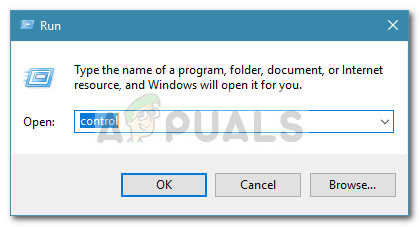
- کنٹرول پینل کے اندر ، تبدیل کریں دیکھیں ڈراپ ڈاؤن مینو سے چھوٹے شبیہیں یا بڑے شبیہیں ، پھر کلک کریں آٹو پلے .
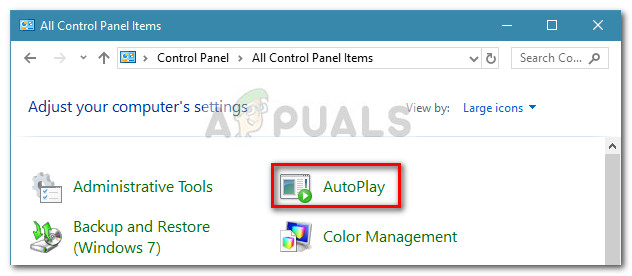
- آٹو پلے کو غیر فعال کرنے کے ل with ، اس سے وابستہ باکس کو غیر چیک کریں تمام میڈیا اور آلات کے لئے آٹو پلے کا استعمال کریں اور مارا محفوظ کریں بٹن
- اگر آپ تمام آلات اور میڈیا کیلئے آٹو پلے کو قابل بنانا چاہتے ہیں تو ، آپ اس سے وابستہ باکس کو چیک کرسکتے ہیں تمام میڈیا اور آلات کے لئے آٹو پلے کا استعمال کریں اور مارا محفوظ کریں بٹن
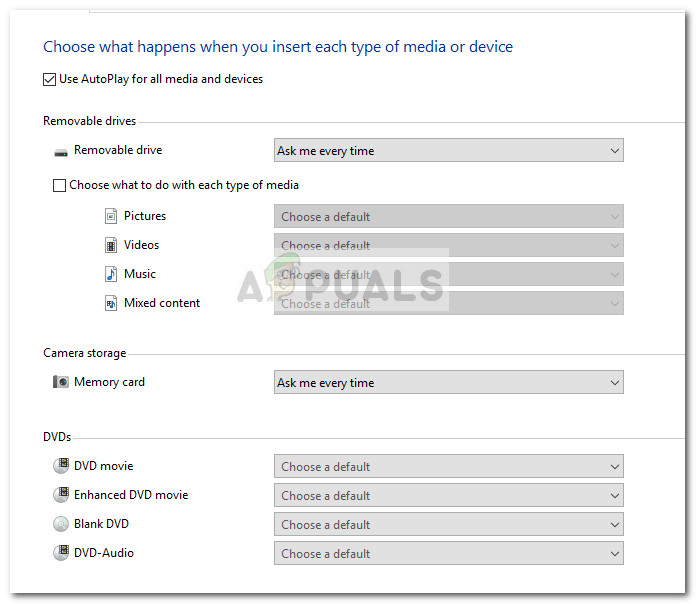 نوٹ: مزید برآں ، آپ نیچے دیئے گئے مختلف ڈراپ ڈاؤن مینوز کا استعمال کرکے ڈیوائسز یا میڈیا پر مبنی ڈیفالٹ کارروائیوں کا انتخاب کرسکتے ہیں۔ اگر آپ آٹو پلے سلوک کو ڈیفالٹ پر دوبارہ ترتیب دینا چاہتے ہیں تو ، سارا راستہ نیچے اسکرول کریں اور پر کلک کریں تمام ڈیفالٹس کو دوبارہ ترتیب دیں بٹن
نوٹ: مزید برآں ، آپ نیچے دیئے گئے مختلف ڈراپ ڈاؤن مینوز کا استعمال کرکے ڈیوائسز یا میڈیا پر مبنی ڈیفالٹ کارروائیوں کا انتخاب کرسکتے ہیں۔ اگر آپ آٹو پلے سلوک کو ڈیفالٹ پر دوبارہ ترتیب دینا چاہتے ہیں تو ، سارا راستہ نیچے اسکرول کریں اور پر کلک کریں تمام ڈیفالٹس کو دوبارہ ترتیب دیں بٹن - یہی ہے. اس ترمیم کا اثر جیسے ہی آپ پر حملہ کرے گا محفوظ کریں بٹن ، لہذا آپ کے کمپیوٹر کو دوبارہ بوٹ کرنے کی ضرورت نہیں ہے۔
طریقہ 3: رجسٹری ایڈیٹر کا استعمال کرتے ہوئے آٹو پلے کو غیر فعال یا فعال کرنا
اگر آپ انتہائی تکنیکی نقطہ نظر تلاش کر رہے ہیں تو ، یقینی طور پر اس رجسٹری ایڈیٹر ہیک کے لئے جائیں جو آٹو پلے کو غیر فعال یا قابل بنائے گا۔ لیکن یہ بات ذہن میں رکھیں کہ یہ طریقہ کار ایک بنیادی آن اور آف سوئچ کے مساوی ہے ، اس کا مطلب ہے کہ آپ پہلے سے طے شدہ طرز عمل کو تشکیل دینے یا اسے دوبارہ ترتیب دینے کے قابل نہیں ہوں گے۔
یہاں رجسٹری ایڈیٹر کے ذریعہ آٹو پلے کو فعال یا غیر فعال کرنے کے طریق کار کے بارے میں ایک فوری ہدایت نامہ موجود ہے۔
انتباہ: اس بات کو ذہن میں رکھیں کہ رجسٹری ایڈیٹر کے ذریعہ دیگر تبدیلیاں چلانے سے آپ کے کمپیوٹر کی مجموعی صحت متاثر ہوسکتی ہے۔ کسی بھی قسم کی ناخوشگواریاں سے بچنے کے ل sure ، یقینی بنائیں کہ آپ مرحلہ 2 کی پیروی کریں جہاں ناکام اور محفوظ طریقہ کو یقینی بنانے کے ل. ہم رجسٹری کا بیک اپ بنائیں۔
- دبائیں ونڈوز کی + R رن باکس کھولنے کے ل. پھر ، ٹائپ کریں “ regedit “، مارا داخل کریں اور پھر کلک کریں جی ہاں میں UAC (صارف اکاؤنٹ کنٹرول) کھولنے کے لئے فوری طور پر رجسٹری ایڈیٹر انتظامی مراعات کے ساتھ۔
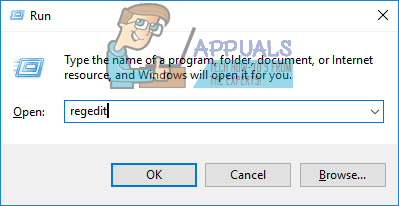
- رجسٹری ایڈیٹر کے اندر ، منتخب کرنے کے لئے اوپر والے ربن کا استعمال کریں فائل> برآمد کریں . اس کے بعد ، رجسٹری بیک اپ کے لئے ایک نام اور مقام منتخب کریں اور اسے ہٹائیں محفوظ کریں بٹن
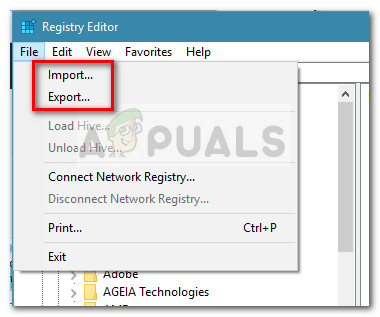 نوٹ: اگر کچھ غلط ہوجاتا ہے تو ، پر جائیں فائل> درآمد کریں اور بیک اپ کو منتخب کریں جو آپ نے پہلے بحال کیا تھا رجسٹری صحت مند حالت میں
نوٹ: اگر کچھ غلط ہوجاتا ہے تو ، پر جائیں فائل> درآمد کریں اور بیک اپ کو منتخب کریں جو آپ نے پہلے بحال کیا تھا رجسٹری صحت مند حالت میں - رجسٹری ایڈیٹر کے بائیں پین کا استعمال کرتے ہوئے ، درج ذیل مقام پر تشریف لے جائیں۔ HKEY_CURRENT_USER سافٹ ویئر مائیکروسافٹ ونڈوز کرنٹ ورزن ایکسپلورر آٹوپلے ہینڈلرز
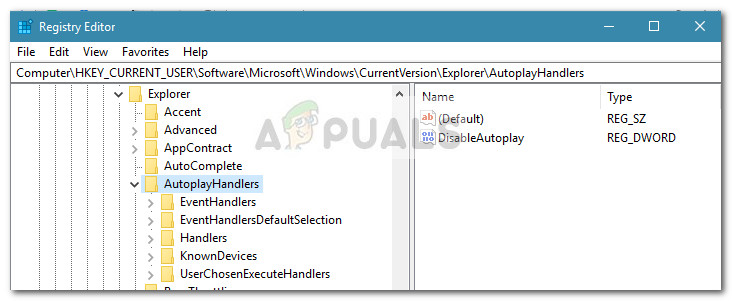
- اگلا ، دائیں پین کی طرف جائیں اور پر ڈبل کلک کریں آٹو آؤٹ پلے . میں آٹو پلے کو غیر فعال کریں ونڈو ، سیٹ کریں ویلیو ڈیٹا کرنے کے لئے 0 کے قابل بنانے کے لئے آٹو پلے یا اس پر سیٹ کریں 1 تاکہ آٹو پلے کو غیر فعال کریں۔
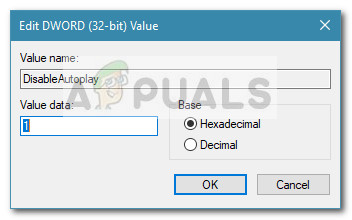 نوٹ: اگر آپ نہیں ڈھونڈ سکتے ہیں آٹو آؤٹ پلے پہلے بیان کردہ جگہ کے اندر قیمت ، آپ کو خود بنانا ہوگا۔ ایسا کرنے کے لئے ، دائیں پر کلک کریں آٹوپلے ہینڈلرز کلید اور منتخب کریں نیا> لفظ (32 بٹ) ویلیو ڈیٹا اور اسے نام دیں آٹو آؤٹ پلے۔
نوٹ: اگر آپ نہیں ڈھونڈ سکتے ہیں آٹو آؤٹ پلے پہلے بیان کردہ جگہ کے اندر قیمت ، آپ کو خود بنانا ہوگا۔ ایسا کرنے کے لئے ، دائیں پر کلک کریں آٹوپلے ہینڈلرز کلید اور منتخب کریں نیا> لفظ (32 بٹ) ویلیو ڈیٹا اور اسے نام دیں آٹو آؤٹ پلے۔ - رجسٹری ایڈیٹر کو بند کریں اور تبدیلیاں نافذ کرنے پر مجبور کرنے کے لئے اپنے کمپیوٹر کو دوبارہ بوٹ کریں۔ اگلے آغاز پر ، آٹو پلے قابل (یا غیر فعال) ہوجائے گا۔
طریقہ 4: مقامی گروپ پالیسی ایڈیٹر کے ذریعہ آٹو پلے کو نااہل یا فعال کرنا (اگر لاگو ہو)
آٹو پلے کو آن یا آف کرنے کا دوسرا طریقہ مقامی پالیسی ایڈیٹر کے ذریعے ہے۔ لیکن اس بات کو ذہن میں رکھیں مقامی گروپ پالیسی ایڈیٹر صرف ونڈوز 10 پرو ، ونڈوز 10 انٹرپرائز ، اور ونڈوز 10 ایجوکیشن ورژن میں دستیاب ہے۔ اگر آپ کوئی قاعدہ نافذ کرنے کی کوشش کر رہے ہیں تو اس طریقہ کو ترجیح دی جانی چاہئے جو اس مشین کا استعمال کرنے والے تمام صارفین پر لاگو ہوگا۔
اگر یہ طریقہ لاگو ہوتا ہے تو ، آٹو پلے کو استعمال کرکے یا تو فعال یا غیر فعال کرنے کے لئے ذیل مراحل پر عمل کریں مقامی گروپ پالیسی ایڈیٹر :
- دبائیں ونڈوز کی + R رن باکس کھولنے کے ل. پھر ، ٹائپ کریں “ gpedit “، مارا داخل کریں اور پر کلک کریں جی ہاں پر بٹن UAC (صارف اکاؤنٹ کنٹرول) کھولنے کے لئے فوری طور پر مقامی گروپ پالیسی ایڈیٹر انتظامی مراعات کے ساتھ۔
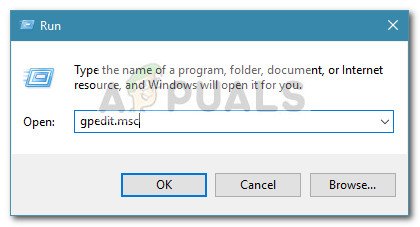
- لوکل گروپ پالیسی ایڈیٹر کے بائیں پین کا استعمال کرتے ہوئے ، درج ذیل مقام پر تشریف لے جائیں۔ کمپیوٹر کی تشکیل. انتظامی ٹیمپلیٹس ونڈوز اجزاء آٹو پلے پالیسیاں۔
- آٹو پلے پالیسیاں فولڈر منتخب ہونے کے ساتھ ، دائیں پین میں جائیں اور ڈبل کلک کریں آٹو پلے کو آف کریں . اگر آپ قابل بنانا چاہتے ہیں آٹو پلے ، ٹوگل سیٹ کریں غیر فعال یا تشکیل شدہ نہیں اور ہٹ ٹھیک ہے . اگر آپ آٹو پلے کو غیر فعال کرنا چاہتے ہیں تو ، ٹوگل کو سیٹ کریں قابل بنایا گیا اور ہٹ ٹھیک ہے .
- مقامی گروپ پالیسی ایڈیٹر کو بند کریں اور تبدیلیوں کو اثر انداز ہونے پر مجبور کرنے کے لئے اپنے کمپیوٹر کو دوبارہ چلائیں۔

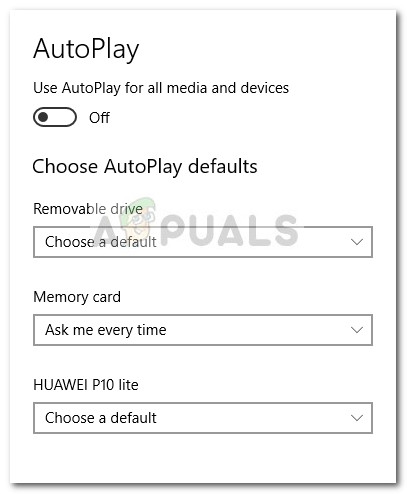
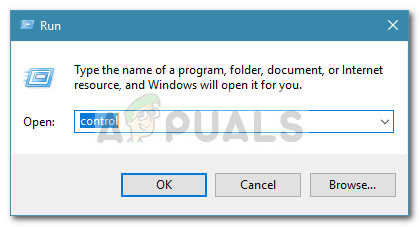
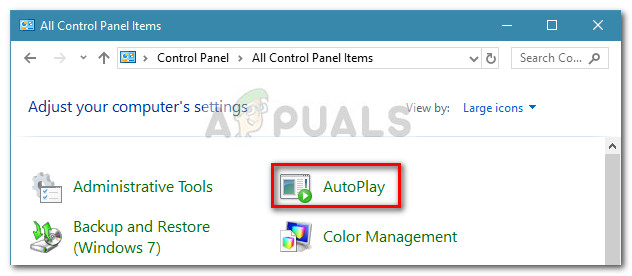
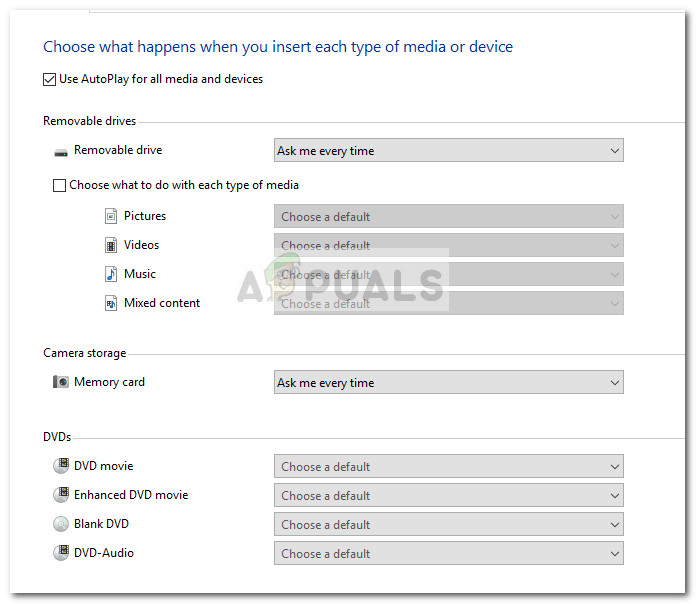 نوٹ: مزید برآں ، آپ نیچے دیئے گئے مختلف ڈراپ ڈاؤن مینوز کا استعمال کرکے ڈیوائسز یا میڈیا پر مبنی ڈیفالٹ کارروائیوں کا انتخاب کرسکتے ہیں۔ اگر آپ آٹو پلے سلوک کو ڈیفالٹ پر دوبارہ ترتیب دینا چاہتے ہیں تو ، سارا راستہ نیچے اسکرول کریں اور پر کلک کریں تمام ڈیفالٹس کو دوبارہ ترتیب دیں بٹن
نوٹ: مزید برآں ، آپ نیچے دیئے گئے مختلف ڈراپ ڈاؤن مینوز کا استعمال کرکے ڈیوائسز یا میڈیا پر مبنی ڈیفالٹ کارروائیوں کا انتخاب کرسکتے ہیں۔ اگر آپ آٹو پلے سلوک کو ڈیفالٹ پر دوبارہ ترتیب دینا چاہتے ہیں تو ، سارا راستہ نیچے اسکرول کریں اور پر کلک کریں تمام ڈیفالٹس کو دوبارہ ترتیب دیں بٹن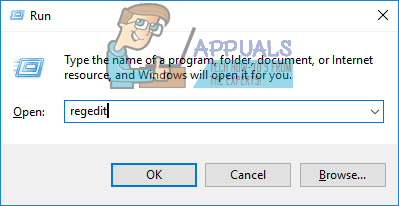
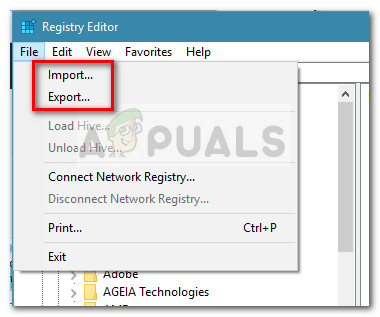 نوٹ: اگر کچھ غلط ہوجاتا ہے تو ، پر جائیں فائل> درآمد کریں اور بیک اپ کو منتخب کریں جو آپ نے پہلے بحال کیا تھا رجسٹری صحت مند حالت میں
نوٹ: اگر کچھ غلط ہوجاتا ہے تو ، پر جائیں فائل> درآمد کریں اور بیک اپ کو منتخب کریں جو آپ نے پہلے بحال کیا تھا رجسٹری صحت مند حالت میں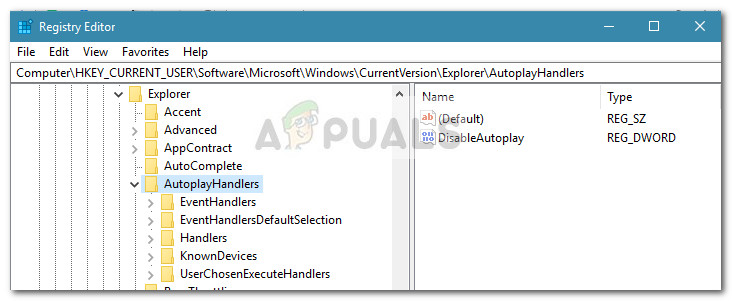
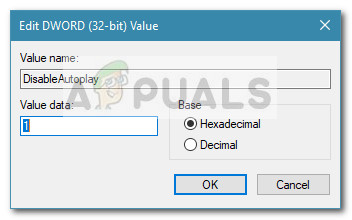 نوٹ: اگر آپ نہیں ڈھونڈ سکتے ہیں آٹو آؤٹ پلے پہلے بیان کردہ جگہ کے اندر قیمت ، آپ کو خود بنانا ہوگا۔ ایسا کرنے کے لئے ، دائیں پر کلک کریں آٹوپلے ہینڈلرز کلید اور منتخب کریں نیا> لفظ (32 بٹ) ویلیو ڈیٹا اور اسے نام دیں آٹو آؤٹ پلے۔
نوٹ: اگر آپ نہیں ڈھونڈ سکتے ہیں آٹو آؤٹ پلے پہلے بیان کردہ جگہ کے اندر قیمت ، آپ کو خود بنانا ہوگا۔ ایسا کرنے کے لئے ، دائیں پر کلک کریں آٹوپلے ہینڈلرز کلید اور منتخب کریں نیا> لفظ (32 بٹ) ویلیو ڈیٹا اور اسے نام دیں آٹو آؤٹ پلے۔